Preview 메인 창
Preview 메인 창은 메뉴 모음, 도구 모음, 미리 보기 영역, 인쇄 설정 변경 및 조작 패널로 구성되어 있습니다.
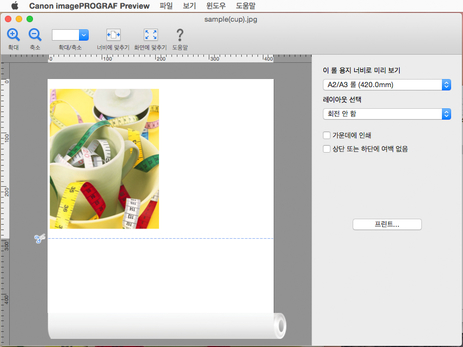
 참고
참고
-
툴바는 표시 메뉴에서 표시/비표시를 전환할 수 있습니다.
메뉴바
조작에 필요한 메뉴를 선택할 수 있습니다.

툴바
주요 조작 툴 버튼을 선택할 수 있습니다.

 확대
확대-
선택한 창에 있는 미리 보기 일부의 확대/축소 배율을 높입니다.
-
보기 메뉴의 확대를 사용하여 설정할 수도 있습니다.
 축소
축소-
선택한 창에 있는 미리 보기 일부의 확대/축소 배율을 줄입니다.
-
보기 메뉴의 축소를 사용하여 설정할 수도 있습니다.
 확대/축소
확대/축소-
화면 표시의 확대/축소 배율을 설정합니다.
-
보기 메뉴의 확대/축소를 사용하여 설정할 수도 있습니다.
 너비에 맞추기
너비에 맞추기-
한 페이지의 인쇄 영역 너비에 맞도록 선택한 창에 있는 미리 보기 일부의 확대/축소 배율을 변경할 수 있습니다.
-
보기 메뉴의 너비에 맞추기를 사용하여 설정할 수도 있습니다.
 화면에 맞추기
화면에 맞추기-
한 페이지의 전체 인쇄 영역이 표시되도록 선택한 창에 있는 미리 보기 일부의 확대/축소 배율을 변경할 수 있습니다.
-
보기 메뉴의 화면에 맞추기를 사용하여 설정할 수도 있습니다.
 도움말
도움말-
온라인 설명서를 표시합니다.
-
도움말 메뉴의 Canon imagePROGRAF Preview 도움말에서 표시할 수도 있습니다.
미리보기 영역
귀하가 설정을 수행한 것을 여기에서 체크할 수 있습니다.
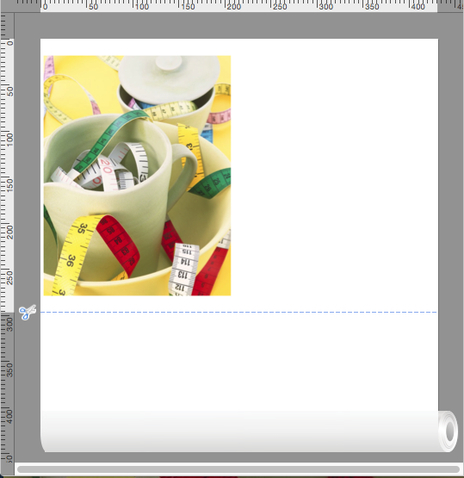
 참고
참고
-
표시 메뉴를 사용하여 눈금자를 표시하거나 숨길 수 있습니다.
환경설정 대화 상자에서 눈금자의 단위를 설정합니다. 더 많은 정보는 “환경설정 대화 상자” 를 참조하십시오.
인쇄 설정 변경 및 조작 패널
인쇄 조건을 설정하거나 인쇄를 실행할 수 있습니다.
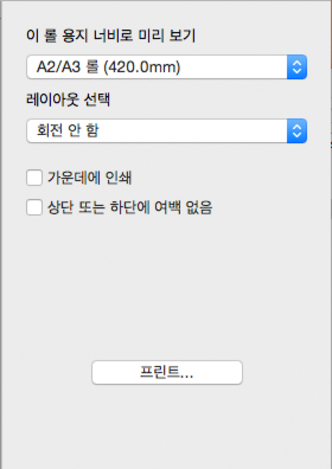
인쇄 설정 변경 및 조작 패널에 대한 자세한 내용은 “인쇄 설정 변경 및 조작 패널” 를 참조하십시오.

